在日常工作中,我们经常需要将视频文件通过qq发送给同事或朋友,视频文件通常体积较大,直接发送可能会导致传输失败或占用过多时间,学会如何将视频文件进行压缩后再发送就显得尤为重要了,本文将详细介绍从视频压缩到通过QQ发送的整个过程,希望能帮助大家轻松搞定这个问题。
准备工作在开始之前,确保你的电脑已经安装了视频压缩软件和QQ客户端,常用的视频压缩软件有HandBrake、Format Factory等,这些软件界面友好,操作简单,非常适合初学者使用,至于QQ客户端,建议下载最新版本以获得更好的使用体验。
视频压缩步骤选择合适的压缩软件
你需要选择一个合适的视频压缩软件,这里推荐使用HandBrake,它是一款免费且功能强大的视频转换工具,下载安装完成后,打开HandBrake,点击“打开源文件”按钮,选择你要压缩的视频文件。
设置压缩参数
在HandBrake中,你可以对视频的分辨率、比特率、格式等进行设置,为了保证视频质量,建议将分辨率保持在1080p以下,比特率设置为1000-2000kbps,如果你需要进一步减小文件大小,可以适当降低分辨率和比特率,但请注意不要影响视频的观看效果。
开始压缩
设置好参数后,点击“开始编码”按钮,HandBrake会自动开始压缩视频,根据视频文件的大小和你的电脑性能,压缩时间可能会有所不同,耐心等待一段时间后,压缩完成的视频文件将会保存在你指定的路径下。
通过QQ发送压缩后的视频登录QQ
打开QQ客户端,输入你的账号和密码登录,如果已经登录,直接进入主界面即可。
选择接收人
在QQ主界面,找到你想要发送视频的好友或群聊,双击打开聊天窗口。
发送视频文件
在聊天窗口下方,你会看到一个“+”图标,点击它,然后选择“文件”选项,在弹出的文件选择对话框中,找到你刚刚压缩好的视频文件,选中后点击“打开”,视频文件将会出现在聊天窗口中,点击“发送”按钮,视频就会发送给对方了。
注意事项1、文件大小限制:QQ对单个文件的大小有一定的限制,通常不超过1GB,如果压缩后的视频文件仍然超过这个限制,建议再次调整压缩参数,或者分多次发送。
2、视频质量:压缩视频时,尽量保持较高的分辨率和比特率,以确保视频的观看效果,如果文件大小要求非常严格,可以适当降低参数,但不要过度压缩,以免影响观看体验。
3、网络环境:发送大文件时,确保你的网络环境稳定,避免因网络问题导致传输失败。
结束语通过上述步骤,你应该已经能够轻松地将电脑上的视频文件进行压缩,并通过QQ发送给他人了,希望这篇文章对你有所帮助,如果有任何疑问或建议,欢迎在评论区留言交流,祝你使用愉快!
一键视频处理高清工具
类型:压缩文件|已下载:231|下载方式:付费下载
立即下载
文章版权声明:除非注明,否则均为米粒谷原创文章,转载或复制请以超链接形式并注明出处。
分辨率按钮软件
点赞0
分享
举报
微信app误删能恢复聊天记录吗(微信app误删能恢复聊天记录吗安卓)
« 上一篇
2025-08-17
如何解密加密的Word文档恢复数据的最佳途径(加密的word怎么解密码)
下一篇 »
2024-11-17